电脑显示有网但是却无法上网怎么办
来源:互联网 更新时间:2025-09-03 10:27
电脑显示有网但是却无法上网怎么办?相信很多的童鞋还不知道,下面让号令CC小编为你带来答案哦,一起来看看!

一、检查物理连接和路由器
首先,你需要检查一下物理连接和路由器状态。如果你的电脑显示已连接网络但无法上网,很可能是网络连接存在暂时性的故障或断开,导致无法正常上网。
确保网线或Wi-Fi连接正常。检查网线是否插好,或者确认Wi-Fi信号是否稳定。
重新启动路由器。拔掉路由器电源线,等待约30秒后再重新插入,待路由器重新启动并稳定后,再尝试连接网络。

二、更新网卡驱动程序
网卡驱动问题是造成无法上网的另一个常见原因。如果网卡驱动损坏或版本过期,都可能会导致电脑显示已连接网络,但无法访问互联网。此时,使用驱动人生更新网卡驱动程序是解决问题的高效方法。
打开驱动人生,软件会自动检测并显示出所有硬件驱动的状态。
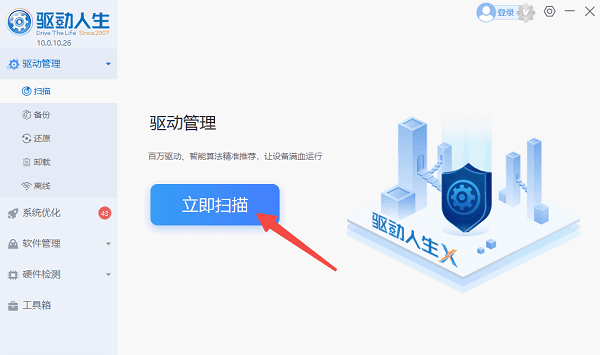
如果提示网卡驱动需要更新,点击“升级驱动”按钮,软件会帮助你找到适合的最新驱动并自动更新。

等待更新完成后重启电脑,检查网络连接是否恢复正常。
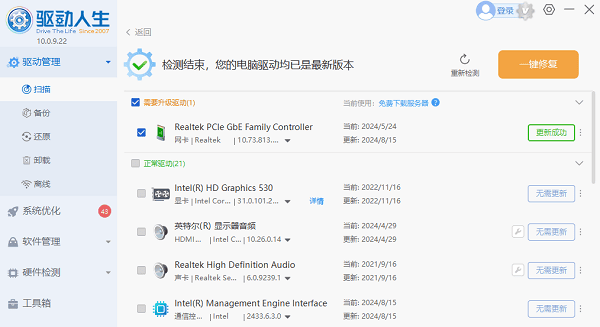
三、检查DNS设置
有时,DNS(域名解析服务)问题会导致无法访问互联网,即使电脑已经连接到网络。你可以尝试手动设置DNS服务器来解决该问题。
打开“控制面板”,点击“网络和Internet”>“网络和共享中心”。
点击“更改适配器设置”,右键点击正在使用的网络连接并选择“属性”。
在弹出的窗口中,选择“Internet 协议版本 4(TCP/IPv4)”,然后点击“属性”。
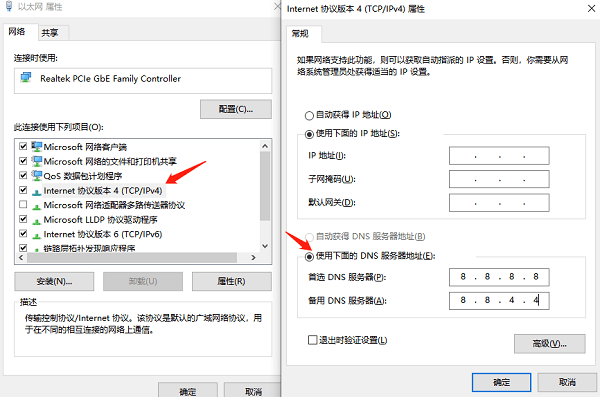
选择“使用下面的DNS服务器地址”,并填写以下公共DNS服务器地址:
首选DNS服务器:8.8.8.8
备选DNS服务器:8.8.4.4
点击“确定”保存设置,重新启动电脑并测试网络连接。
四、检查防火墙设置
此外,防火墙配置可能会阻止互联网连接,尤其是当防火墙误判网络流量时。检查并调整防火墙设置,有时能解决无法上网的问题。
打开“控制面板”,点击“Windows 防火墙”,点击左侧的“启用或关闭 Windows 防火墙”。
确保防火墙对“专用网络”和“公用网络”的连接都是启用状态。
如果防火墙设置没有问题,尝试暂时禁用防火墙进行测试,检查是否能恢复网络连接。
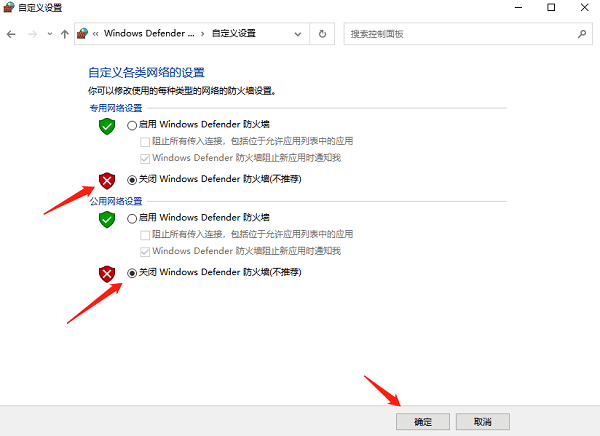
五、重置网络设置
电脑无法上网的原因还可能与电脑的网络设置有关。通过重置网络设置,可以恢复默认配置并解决潜在问题。
在控制面板中点击“网络和Internet”>“网络和共享中心”,选择左侧的“更改适配器设置”。
找到正在使用的网络连接,右键点击它并选择“禁用”。
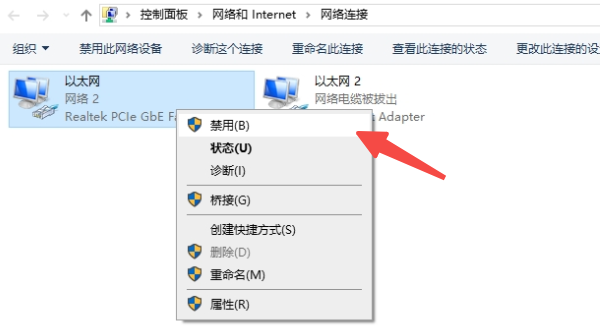
等待片刻后,再右键点击该连接,选择“启用”。
重启电脑,检查是否能恢复正常连接。
禁用防火墙后,如果能够正常上网,说明问题可能与防火墙配置有关。此时,你可以根据需要调整防火墙设置,允许某些程序或端口通过防火墙。
上面就是号令CC小编为您带来的电脑显示有网但是却无法上网怎么办?分享5种解决方法,希望能帮到大家,更多相关的文章请关注号令CC。
-
魔兽世界虚空汇聚之地任务攻略
-
魔兽世界塔碧卡任务攻略
-
鼠标dpi越高越好吗
-
魔兽世界摇曳蜂舞任务攻略
-
密室逃脱设计师需要擅长哪项技能 蚂蚁新村今日答案2025.8.26
-
《沙丘:觉醒》主机版将在PC发售一年后上线
-
《CF》2025年9月灵狐者的约定活动网址
-
蚂蚁庄园今日课堂答题2025年8月5日
-
DNF清除涂鸦大作战8月3日答案是什么
-
Scratchrh怎么画螺旋线
-
云顶之弈s15水晶玫瑰层数奖励一览
-
蚂蚁庄园答案2025年8月6日
-
activex控件下载教程
-
燕云十六声怎么开垦农田
-
fgo希耶尔技能宝具强度介绍
-
和平精英申公豹皮肤需要多少钱
-
光遇偷窥邮差先祖在哪里
-
和平精英敖丙哪吒怎么样
-
蚂蚁庄园答案2025年8月7日
-
光遇8月集体复刻兑换图
-
1 net4.0安装未成功怎么办 09-02
-
2 电脑网络连接正常却无法上网怎么办 09-02
-
3 戴尔电脑黑屏了怎么恢复正常 09-02
-
4 台式电脑没有wifi连接功能怎么办 09-02
-
5 directx错误导致玩不了游戏怎么办 09-02
-
6 误删的文件夹不在回收站如何找回 09-02
-
7 电脑打开后显示器不亮怎么解决 09-02
-
8 电脑文件丢失怎么恢复数据 09-02
-
9 电脑网络连接有个红叉怎么办 09-03
-
10 系统提示缺失qt5gui.dll文件的解决方法 09-03



